word2013怎样对文档进行加密
发布时间:2016-12-02 11:11
相关话题
有时候我们用word编辑的文档不想让别人打开,或者不允许别人更改以及复制等,那么怎么实现这个功能呢,可能大家之前就知道对文档进行加密,那么WODR2013为大家提供了快捷的加密功能,有需要的朋友可以一起和小编去了解一下吧!
对文档进行加密步骤如下:
步骤一:用WORD2013打开已经编辑好的文档,点击左上角的文件,然后在弹出的页面上点击信息,出现如图所示界面。那么word2013提供5种加密方式,下面我们分别来对这五种方式进行介绍。
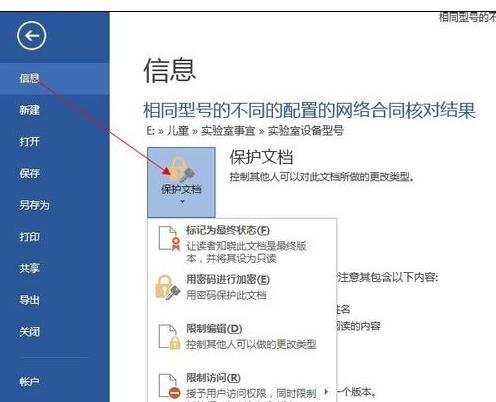
步骤二:首先标记为最终状态
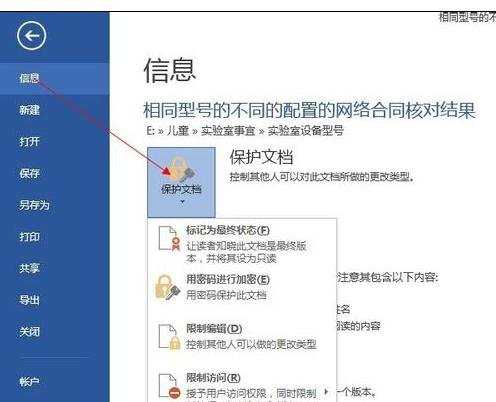
步骤三:然后你会发现,文档变成了如下图所示
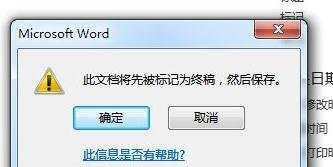
步骤四:其次,你可以进行密码保护

步骤五:还有,你可以对文档的内容进行限制性修改,比如说限制格式或者不允许任何人进行修改等,如下图
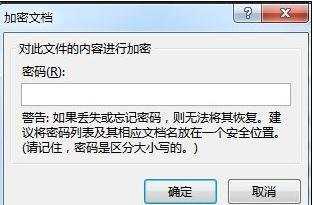
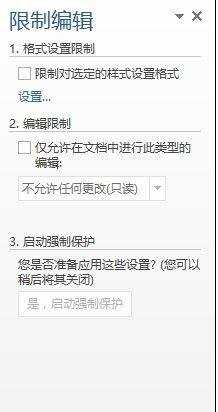
步骤六:这样我们就可以很简单的用word2013对文档进行加密了!

word2013怎样对文档进行加密的评论条评论